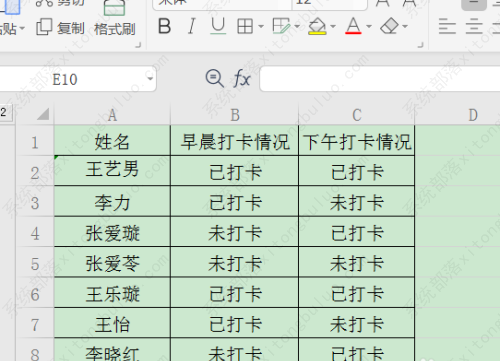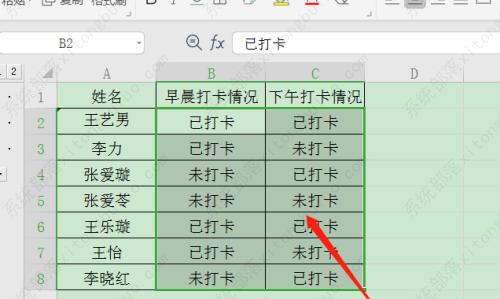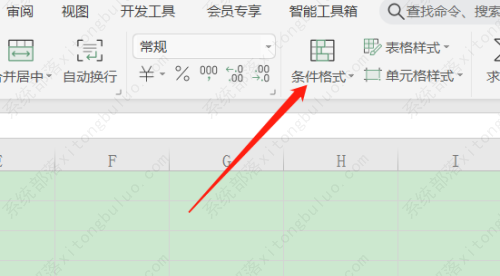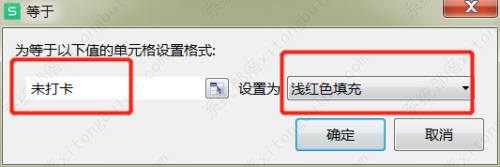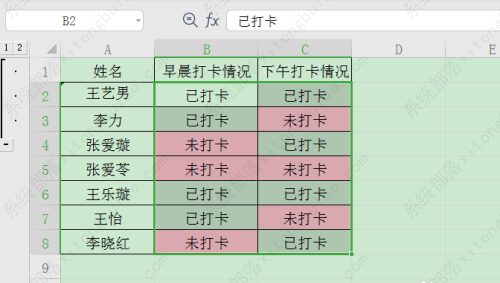wps表格标记指定的文本内容怎么设置?
wps表格标记指定的文本内容怎么设置?wps是非常好用的办公软件,通过快捷的功能,可以方便用户对指定的文本内容进行标记,方便定位,那wps表格如何一键批量标记指定的文本内容?一起来学习下吧。
wps表格标记指定的文本内容怎么设置?
1、打开需要编辑的WPS表格。
2、选中需要编辑的表格区域。
3、点击上方的条件格式。
4、点击突出显示格式-等于。
5、输入要标记的文本,设置格式,点击确定。
6、这样需要标记的文本内容就突出显示出来了。
相关文章
- wps如何安装vba组件?wps安装vba插件教程
- wps表格中设置人民币大写怎么设置?wps怎么样设置人民币大写教程
- wps表格怎么把横列变成竖列显示?wps把横排变竖排教程
- wps的ppt怎么给字体加阴影?ppt怎么制作阴影文字教程
- wps怎么删除表格中的空白行?wps表格批量删除多余的空白行教程
- wps表格一列等分多列怎么弄?wps一长列数据等分成多列教程
- wps怎么制作时间轴?用wps做横向时间轴的方法教程
- wps计算日期所在的周数怎么设置?wps计算日期所在的周数教程
- 如何在wps上手写签名?wps制作手写签名教程
- excel函数获得前几位字符怎么设置?wps表格取前几位的函数教程
- wps excel表格日期减日期等于天数怎么做?
- wps怎么剪辑音频片段?wps怎么剪辑音乐成文件教程
- wps表格如何隐藏不用的区域教程?
- wps表格中快速输入1万个序号怎么设置教程?
- wps如何隔行删除重复项内容?wps批量隔行删除数据教程
- wps excel表格添加数据标识怎么设置出来?